iPhone'y świetnie nadają się do robienia zdjęć HD, ale determinacji jak wysyłać duże pliki zdjęć z iPhone'a może okazać się frustrujące. Jeśli spróbujesz udostępnić swoje zdjęcia znajomym lub zsynchronizować je z innym urządzeniem, możesz napotkać ten sam problem. W rzeczywistości istnieje kilka sposobów, które pozwalają wysyłać zdjęcia z iPhone'a na PC, Androida lub inne urządzenie z iOS. Podzielimy się najlepszymi opcjami, aby osiągnąć to zadanie i przedstawimy szczegółowe kroki każdej metody. Możesz więc wysyłać duże pliki zdjęć z iPhone'a bez utraty jakości.
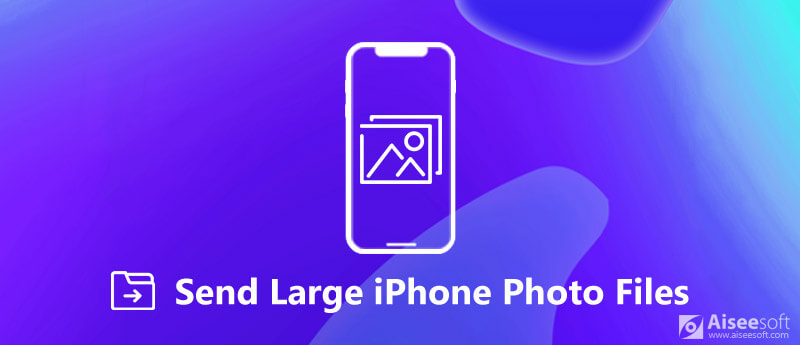
Wysyłaj duże pliki zdjęć z iPhone'a
Po uaktualnieniu do nowego iPhone'a trudno jest wysłać duże pliki zdjęć z jednego iPhone'a na drugi. Najlepszymi sposobami migracji zdjęć są kopie zapasowe iCloud i AirDrop.
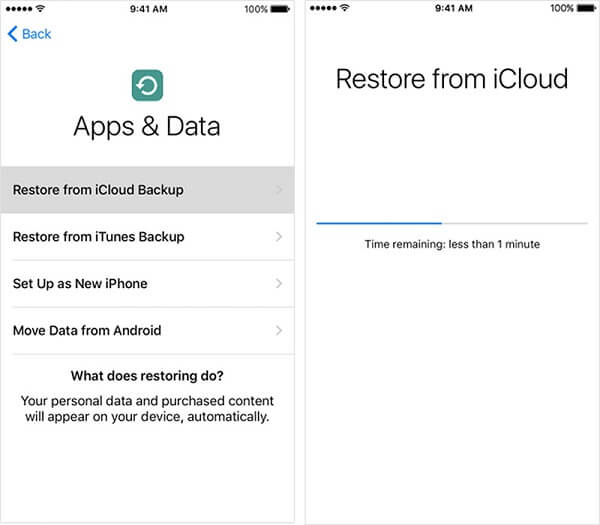
Przywracanie kopii zapasowej iCloud umożliwia szybkie wysyłanie wszystkich dużych plików zdjęć z iPhone'a na iPhone'a.
Uwaga: Jeśli docelowy iPhone jest starym urządzeniem, musisz ustawić go w stanie fabrycznym, dotykając Ustawienia > [twoje imię]> Ogólne > Zresetuj > Wymaż całą zawartość i ustawienia. Spowoduje to usunięcie wszystkich danych iPhone'a, więc lepiej wykonaj kopię zapasową dla iPhone'a pierwszy. Kolejną wadą jest to, że nie można selektywnie wysyłać niektórych plików zdjęć.
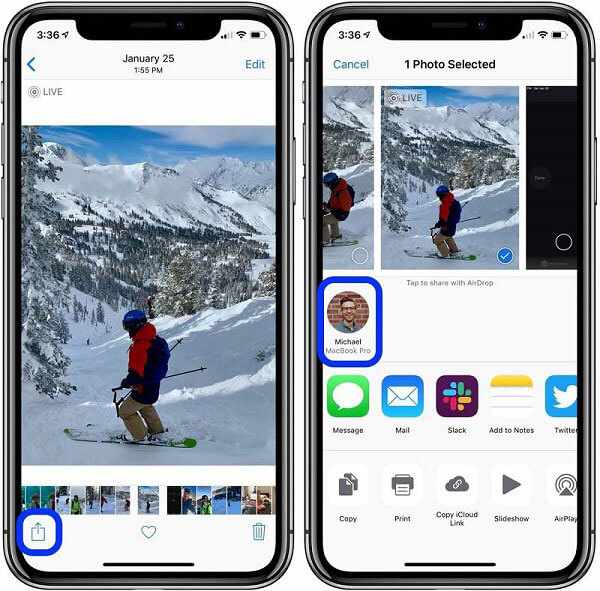
zrzut to bezprzewodowa metoda wysyłania kilku dużych plików zdjęć z iPhone'a na iPhone'a.
Wskazówka: Twoje iPhone'y nie muszą łączyć się z żadną siecią.
Uwaga: Wysyłanie dużych plików zdjęć z iPhone'a za pomocą AirDrop zajmuje trochę czasu, ponieważ wciąż jest to połączenie bezprzewodowe.
Aiseesoft MobieSync to potężne narzędzie do synchronizacji danych między iOS i Androidem.

Pliki do Pobrania
100% bezpieczeństwa. Bez reklam.
Najwyraźniej jest to najprostszy sposób przesyłania plików między telefonem iPhone a urządzeniem z systemem Android bez dodatkowego oprogramowania lub sprzętu.
Pobierz program do przesyłania plików i zainstaluj go na komputerze.
100% bezpieczeństwa. Bez reklam.
Następnie podłącz iPhone'a i telefon z Androidem do komputera kablem USB. Po uruchomieniu programu urządzenia zostaną natychmiast wykryte.

Kliknij i rozwiń górne menu i wybierz źródłowy iPhone. Następnie wybierz ZDJĘCIA z lewej kolumny, aby wyświetlić wszystkie pliki zdjęć na iPhonie. Tutaj możesz zaznaczyć pola obok dużych plików zdjęć, które chcesz wysłać.

Następnie rozwiń Telefon ikonę na górnej wstążce i wybierz docelowy telefon z Androidem, aby rozpocząć wysyłanie wybranych zdjęć. Po przesłaniu zdjęcia zamknij program i usuń urządzenia z komputera.

Uwaga: Powszechnie wiadomo, że systemy plików w telefonie iPhone i telefonie z Androidem są zupełnie inne. Podobnie jak formaty zdjęć. Największą zaletą MobieSync jest automatyczne kodowanie plików zdjęć podczas przesyłania.
FoneTrans dla iOS to profesjonalne rozwiązanie do synchronizacji danych dla użytkowników iPhone'a.

Pliki do Pobrania
100% bezpieczeństwa. Bez reklam.
100% bezpieczeństwa. Bez reklam.
Jednym słowem, jest to najlepsza opcja wysyłania dużych plików zdjęć z iPhone'a na PC bez utraty jakości.
Uruchom FoneTrans po zainstalowaniu go na komputerze. Istnieje inna wersja dla komputerów Mac.
100% bezpieczeństwa. Bez reklam.
100% bezpieczeństwa. Bez reklam.
Podłącz swój iPhone do komputera za pomocą kabla Lightning dostarczonego z urządzeniem i zostanie on rozpoznany.
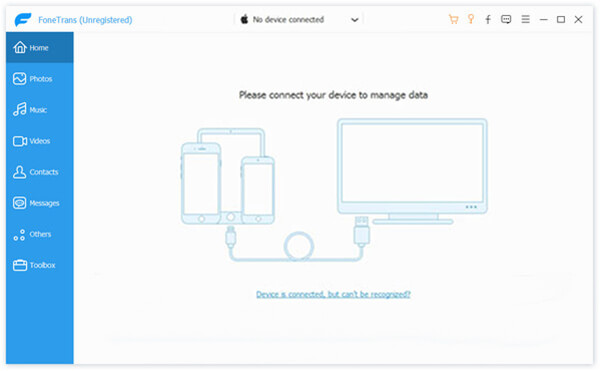
Idź do ZDJĘCIA z lewej strony, aby wyświetlić wszystkie zdjęcia na iPhonie według albumów. Możesz przeglądać miniatury i wyszukiwać określone pliki zdjęć według daty. Jeśli są jakieś niechciane zdjęcia, wybierz je i kliknij Kosz ikona, aby je usunąć.

Sprawdź wszystkie duże pliki zdjęć, które chcesz wysłać na komputer, kliknij Eksportuj do urządzenia i wybierz komputer z listy, aby rozpocząć pobieranie zdjęć.
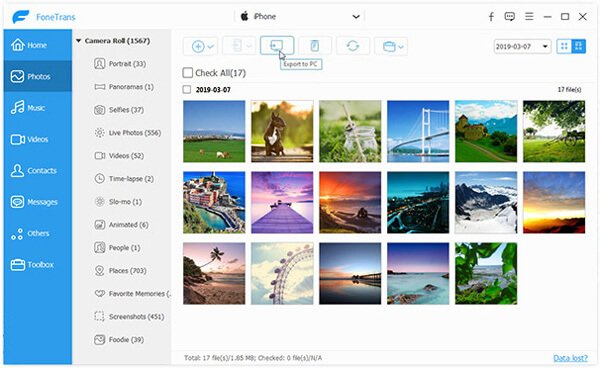
Uwaga: Jeśli wybierzesz iTunes z menu, duże pliki zdjęć zostaną wysłane do biblioteki iTunes. W przeciwieństwie do iTunes, FoneTrans nie zastąpi bieżących danych w bibliotece lub telefonie iPhone.
Możesz potrzebować: Jak wysłać duże pliki wideo z Androida or iPhone
W tym artykule omówiono, jak wysyłać duże pliki zdjęć z iPhone'a na inny iPhone, Android lub PC. Najwyraźniej poczta e-mail nie jest dobrym sposobem na udostępnianie dużych plików między iPhonem a innymi urządzeniami. Na szczęście masz więcej opcji oprócz e-maila. Na przykład Aiseesoft MobieSync ma zdolność przesyłania dowolnych plików z iPhone'a na Androida lub PC. Ponadto FoneTrans na iOS jest w stanie zsynchronizować duże pliki zdjęć z iPhone'a z innym urządzeniem iOS, komputerem PC lub Mac. Jeśli masz lepsze sugestie, zapisz poniżej.
Zarządzaj i twórz kopie zapasowe zdjęć iPhone'a
Wyślij duże pliki zdjęć iPhone'a Odsynchronizuj zdjęcia z iPhone'a Prześlij zdjęcia z iPhone'a na Dysk Google Usuń zduplikowane zdjęcia z iPhone'a Zdjęcia iCloud na Androida Usuń albumy z iPhone'a
Profesjonalny menedżer danych iPhone / Android i transfer do przesyłania różnych plików między telefonem iOS / Android a komputerem oraz między dwoma telefonami komórkowymi za pomocą jednego kliknięcia.
100% bezpieczeństwa. Bez reklam.